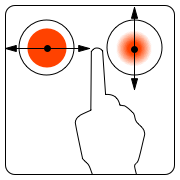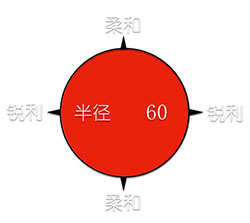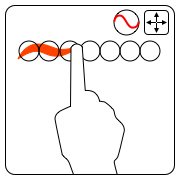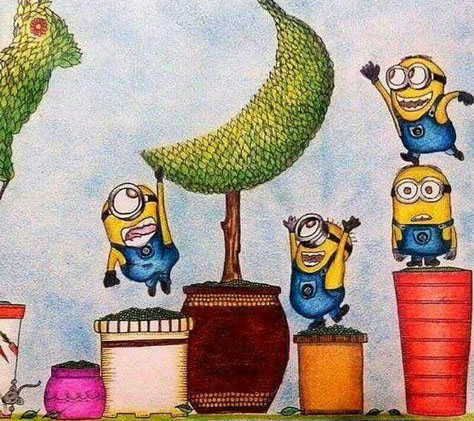闪涂多种可选的填色方式可以说是最大的特点。为的就是造福我们填色党更快更好地给心爱的图画上色。对于很多刚上手就直接关了帮助页面的同学来说,可能会对操作有些陌生,这里就详细介绍一下如何才能用好这个填色神器的正确手势。
两种画布操作模式:双手模式, 单手模式
双手模式 为默认的填色模式。特点是同时兼容使用双手模式和单手按钮模式的操作画布。
单手可以顺利的进行点击填色,连续填色,拉渐变环填色,自由绘画等操作。
推荐在iPad版应用中使用该模式。单手模式 笔者就称之为画布模式。特点是单手滑动为平移画布操作。配合
笔者就称之为画布模式。特点是单手滑动为平移画布操作。配合
 ,可以完美地单手进行画布的移动和缩放操作。
,可以完美地单手进行画布的移动和缩放操作。
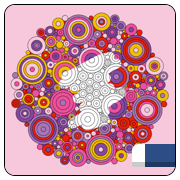
技巧一:可以将希望自动填色的部分用橡皮擦擦去后,对擦去的部分进行自动填色。
由于自动填色只对未填色区域上色,所以可以利用这个特点反复地对配色结果进行修改。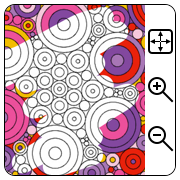
技巧二:放缩画布,对画面局部进行自动配色。
由于自动填色只对屏幕区域上色,所以可以将想要填色的区域放大到屏幕来进行配色。注意:自动填色一旦开始无法停止,所以只能先去喝杯茶啦。
推荐在iPad版应用中使用该模式。单手模式
注意在此模式下,单手自由绘画和连续填色会无效。所以需要进行连续填色前,要再按下按钮,切换到双手模式。而其他单手点击,拉渐变环等操作都可正常进行。
推荐在iPhone版应用中使用该模式,使用大拇指可以很容易地按到这三个按钮。下面介绍填色
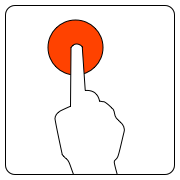
单指点击填色
这也是最基本最简单的操作,无论是在普通填色模式还是画布模式,单手点击都可以正常进行。在对局部填色区域进行填色时会经常用到。
注意:在使用连续填色时,已经被填上色的色块是不能被修改,但是可以使用单指点击的方式来修改该颜色。
推荐在iPhone版应用中使用该模式,使用大拇指可以很容易地按到这三个按钮。下面介绍填色
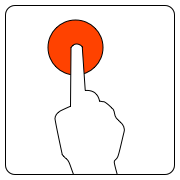
单指点击填色
这也是最基本最简单的操作,无论是在普通填色模式还是画布模式,单手点击都可以正常进行。在对局部填色区域进行填色时会经常用到。
注意:在使用连续填色时,已经被填上色的色块是不能被修改,但是可以使用单指点击的方式来修改该颜色。
四大神器之一 : 单指连续填色
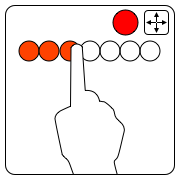
面对多块空白区域,也可以用连笔划的方式填色。省去了一个个单击的体力活。由于应用会保护已经上色的色块,所以碰到这些区域,连续填色就不响应了,也是为了保护已经完成的成果不被误填。
注意:单手模式下![]() ,该操作会变成移动画布了。
,该操作会变成移动画布了。
另外在绘画模式时,![]() 该操作会变成普通绘画软件的画图功能。
该操作会变成普通绘画软件的画图功能。
四大神器之二 : 单手拉渐变色
水平方向会填充锐利边缘的渐变环,
垂直方向会填充柔和边缘的渐变环。
可以在两种角度间调整你需要的渐变样式。圆环中心会显示渐变环的半径大小。
注意:
填色模式下,渐变环不会超出填色区域。
而绘画模式下,渐变环可以超出区域,利用好这个特点,可以填出不同的渐变变化。
上图蜂鸟和叶子中的渐变色都是有此操作完成的。还可以通过在渐变色的结果上再叠加其他渐变色,达到双色渐变的效果。
在闪涂中,也可以自由发挥绝佳的创意,但为了照顾大多数新手的,还是强烈建议在熟悉了闪涂的操作后才开启,通过点击 ,就可以开启自由绘画了。在
,就可以开启自由绘画了。在 模式下,可以切换铅笔半径
模式下,可以切换铅笔半径 和透明度
和透明度 , 点击橡皮后也可以切换到对应的自由擦除模式。然后就尽情地在画布上挥洒吧。
, 点击橡皮后也可以切换到对应的自由擦除模式。然后就尽情地在画布上挥洒吧。
注意:有了透明度,就可以实现叠色。有了叠色就能最大限度发挥24色铅笔的颜色潜力。
什么?如果还觉得颜色不够用?那就妥妥地升级48色或者收入强大的120色水溶笔吧。
注意:有了透明度,就可以实现叠色。有了叠色就能最大限度发挥24色铅笔的颜色潜力。
什么?如果还觉得颜色不够用?那就妥妥地升级48色或者收入强大的120色水溶笔吧。
自动填色不但简单而且有趣。只需要将认为最适合在一起的六只笔放入常用铅笔包,点下自动填色按钮,然后就可以静观神奇的时刻发生了,闪涂会使用这六支笔自动地将画面中未上色的部分进行填色。由于是随机配色,
所以每一次填色都充满了变化,能让人发现自己从未尝试过的配色方式。
两个技巧
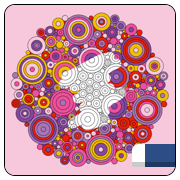
技巧一:可以将希望自动填色的部分用橡皮擦擦去后,对擦去的部分进行自动填色。
由于自动填色只对未填色区域上色,所以可以利用这个特点反复地对配色结果进行修改。
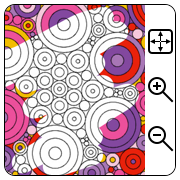
技巧二:放缩画布,对画面局部进行自动配色。
由于自动填色只对屏幕区域上色,所以可以将想要填色的区域放大到屏幕来进行配色。注意:自动填色一旦开始无法停止,所以只能先去喝杯茶啦。
最后说一下120色的水溶笔和毛笔

购买了120色铁盒套装后就能得到如此多的红。还配送了一支毛笔。毛笔有两种模式
沾颜色画
![]()
使用和当前铅笔相同的颜色进行绘画
有了如此之多的懒人神器,笔者也很期待你放下手中的各种填色本,花个片刻时间在闪涂里真正来个减压填色。